eğer sen çok sinirli olurdun mikrofon Discord'da çalışmıyor . Panik yapmayın. Genellikle düzeltilmesi kolay bir problemdir.
Bu kılavuzda, düzeltmenin 3 kolay yöntemini öğreneceksiniz Discord mikrofonu çalışmıyor . İşe yarayanı bulana kadar listede ilerleyin.
Discord mikrofonunun çalışmaması için düzeltmeler:
- Ses sürücünüzü güncelleyin
- Discord'daki ses ayarlarını sıfırlayın
- Discord'dan çıkın ve yönetici olarak yeniden çalıştırın
Düzeltme 1: Ses sürücünüzü güncelleyin
Bu aksaklık muhtemelen olabilireski, yanlış veya eksik bir ses sürücüsünden kaynaklanır. Ses sürücünüzü güncelleyerek kolayca çözebilirsiniz.
Bilgisayarınız için doğru ses sürücüsünü edinmenin iki yolu vardır: manuel veya otomatik.
Manuel sürücü güncellemesi: Hem ses kartınız için üreticinin web sitesine giderek hem de en son doğru sürücüyü arayarak ses sürücünüzü manuel olarak güncelleyebilirsiniz. Yalnızca Windows sisteminizin çeşidiyle uyumlu olan sürücüyü seçtiğinizden emin olun.
Otomatik sürücü güncellemesi: Videonuzu güncellemek ve sürücüleri manuel olarak izlemek için zamanınız, sabrınız veya bilgisayar becerileriniz yoksa, bunun yerine bunu Driver Easy ile otomatik olarak yapabilirsiniz. Driver Easy, sisteminizi otomatik olarak tanıyacak ve tam olarak ses kartınız ve Windows sisteminizin çeşidi için doğru sürücüyü bulacaktır ve bunları doğru bir şekilde indirip kuracaktır:
bir) İndirmek ve Driver Easy'yi yükleyin.
2) Çalıştır Sürücü Kolay ve Şimdi Tara'yı tıklayın. Driver Easy daha sonra bilgisayarınızı tarar ve sorunlu sürücüleri algılar.
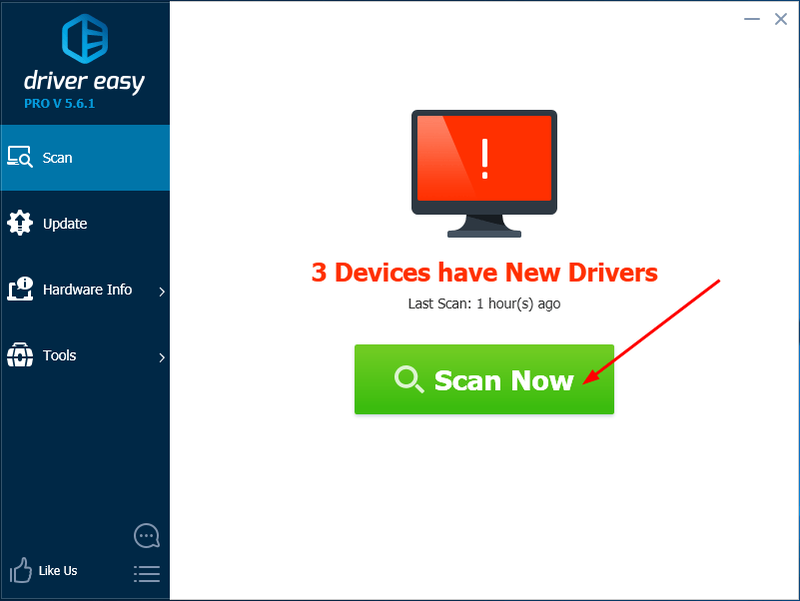
3) Güncelleme Bu sürücünün doğru sürümünü otomatik olarak indirmek ve yüklemek için işaretli ses sürücüsünün yanındaki düğme (bunu BEDAVA sürüm).
Veya tıklayın Tümünü Güncelle doğru sürümünü otomatik olarak indirmek ve yüklemek için Tümü Sisteminizde eksik veya güncel olmayan sürücüler. (Bu, aşağıdakileri gerektirir: Profesyonel sürüm tam destek ve 30 günlük para iade garantisi ile birlikte gelir. Tümünü Güncelle'yi tıkladığınızda yükseltmeniz istenir.)
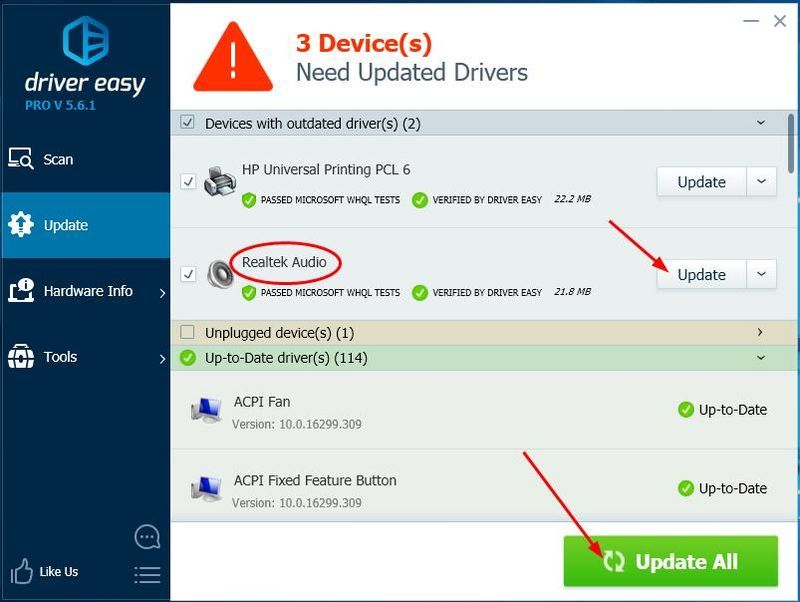
4) Mikrofonunuzun çalışıp çalışmadığını görmek için Discord üzerinden sesli mesaj göndermeyi deneyin.
Driver Easy'nin Pro sürümü tam teknik destek ile birlikte gelir.Yardıma ihtiyacınız varsa, lütfen iletişime geçin Driver Easy'nin destek ekibi de support@drivereasy.com .
Düzeltme 2: Discord'daki ses ayarlarını sıfırlayın
Bazen bu sorunu Discord'daki ses ayarlarını sıfırlayarak da çözebilirsin.
İşte nasıl:
1) Ayarlar simgesi Discord ana sayfasında.
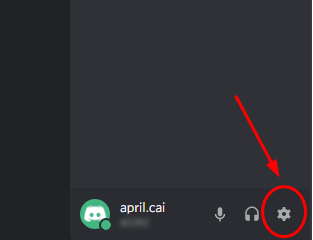
2) tıklayın Ses ve Görüntü , sonra Ses Ayarlarını Sıfırla .
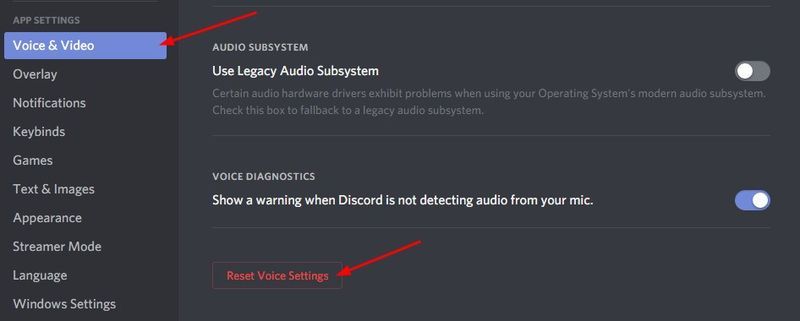
3) tıklayın Peki .
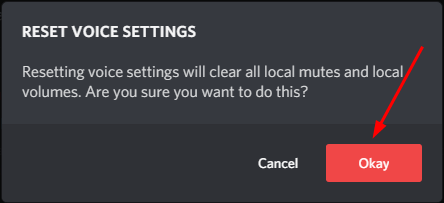
4) Mikrofonunuzu yeniden bağlayın ve Mikrofonunuzun çalışıp çalışmadığını görmek için Discord üzerinden sesli mesaj göndermeyi deneyin.
Düzeltme 3: Discord'dan çıkın ve yönetici olarak yeniden çalıştırın
Muhtemelen bu aksaklığı basit bir kapatma/yeniden başlatma ile düzeltebilirsiniz.
İşte nasıl yapılır:
1) Bul ve sağ tıklayın anlaşmazlık simgesi Windows görev çubuğunuzda. Bazen gizlidir, sadece Gizlenmiş ikonları göster . sonra tıklayın Discord'dan Çık .
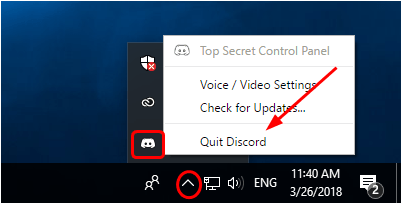
2) Masaüstünüzde, sağ tıklayın Discord kısayol simgesi ve seçin Yönetici olarak çalıştır .
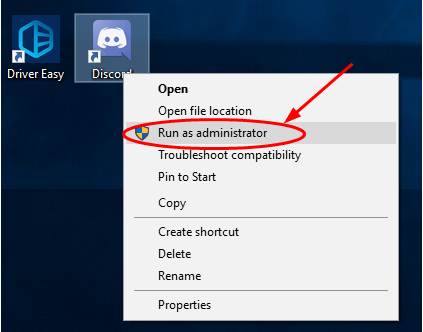
3) tıklayın Evet Kullanıcı Hesabı Denetimi tarafından istendiğinde.
4) Mikrofonunuzun çalışıp çalışmadığını görmek için Discord üzerinden sesli mesaj göndermeyi deneyin.
Umarım bu gönderi sorunu çözmenize yardımcı olabilir.
Başka anlaşmazlık sorunlarınız varsa, bu gönderiler yardımcı olabilir:
- [Çözüldü] Uyuşmazlık Gecikme Sorunları | 2021 İpuçları
- Discord Bas Konuş Çalışmıyor [Çözüldü]
- Discord Açılmıyor [Çözüldü]
Sizden haber almak ve yardım etmek isteriz, sorularınız veya önerileriniz varsa aşağıya yorum bırakabilirsiniz.
- Ses
- mikrofon





![[ÇÖZÜLDÜ] Windows 10 Kurulumu Başarısız Oldu](https://letmeknow.ch/img/knowledge/51/windows-10-installation-has-failed.png)
